എന്തുകൊണ്ട് ശരി ഗൂഗിൾ കമ്പ്യൂട്ടറിൽ പ്രവർത്തിക്കുന്നില്ല. വ്യത്യസ്ത ഉപകരണങ്ങളിൽ ശരി Google എങ്ങനെ സജ്ജമാക്കാം.
പലരും ഈ സ്മാർട്ട്\u200cഫോൺ അപ്ലിക്കേഷനെക്കുറിച്ച് കേട്ടിരിക്കാം, പക്ഷേ ഒരു കമ്പ്യൂട്ടറിൽ ശരി Google എങ്ങനെ ഇൻസ്റ്റാൾ ചെയ്യണമെന്ന് എല്ലാവർക്കും അറിയില്ല. ഇത് വളരെ ലളിതമാണ്, വാസ്തവത്തിൽ, നിങ്ങൾക്ക് ഇതിനകം ഒരു Google Chrome ബ്ര browser സർ ഉണ്ടെങ്കിൽ, നിങ്ങൾ ഒന്നും ഇൻസ്റ്റാൾ ചെയ്യേണ്ടതില്ല.
ശ്രദ്ധിക്കുക: ഡെസ്ക്\u200dടോപ്പ് ബ്ര rowsers സറുകളിൽ "ശരി Google" പ്രവർത്തനം 46 പതിപ്പിൽ നിന്നുള്ള Chrome! പക്ഷേ, വോയ്\u200cസ് തിരയലും ചുവടെ വിവരിച്ചിരിക്കുന്ന കമാൻഡുകളും പ്രവർത്തിക്കുന്നു.
നിങ്ങളുടെ കമ്പ്യൂട്ടറിൽ ശരി Google പ്രവർത്തനക്ഷമമാക്കുന്നതെങ്ങനെ
ശരി Google- ൽ പ്രവർത്തിക്കാൻ, നിങ്ങൾക്ക് ഒരു Google Chrome ബ്രൗസറും മൈക്രോഫോണും ആവശ്യമാണ്. നിങ്ങൾക്ക് ഒരു ലാപ്\u200cടോപ്പ് ഉണ്ടെങ്കിൽ, മിക്കവാറും മൈക്രോഫോൺ ഇതിനകം തന്നെ അതിൽ നിർമ്മിച്ചിരിക്കുന്നു.
നമുക്ക് ഫംഗ്ഷൻ തന്നെ പ്രാപ്തമാക്കാം. ഇത് ഇതിനകം തന്നെ നിർമ്മിച്ചിരിക്കുന്നു ഏറ്റവും പുതിയ പതിപ്പുകൾ ഗൂഗിൾ ക്രോം. ഇത് ചെയ്യുന്നതിന്, മെനു ബട്ടണിൽ ക്ലിക്കുചെയ്ത് ബ്ര browser സർ ക്രമീകരണങ്ങളിലേക്ക് പോകുക.
ക്രമീകരണങ്ങളിൽ, തിരയൽ വിഭാഗത്തിൽ, "ശരി, Google" കമാൻഡ് ഉപയോഗിച്ച് ശബ്ദ തിരയൽ ഓണാക്കുക എന്നതിന് അടുത്തുള്ള ബോക്സ് ചെക്കുചെയ്യുക.
ഇപ്പോൾ ഞങ്ങൾ Google.ru തിരയൽ പേജിലേക്ക് പോകുന്നു. പേജിന് ആദ്യമായി മൈക്രോഫോണിലേക്ക് ആക്\u200cസസ്സ് ആവശ്യമായി വന്നാൽ, "അനുവദിക്കുക" ക്ലിക്കുചെയ്യുന്നത് ഉറപ്പാക്കുക.
അതിനാൽ, ഞങ്ങൾ തിരയൽ പേജിലാണ്, നിങ്ങൾ ഇതുവരെ ഒരു വാചകവും നൽകിയിട്ടില്ലെങ്കിൽ, ഇൻപുട്ട് ഫീൽഡിൽ “ശരി Google എന്ന് പറയുക” എന്ന ചാരനിറത്തിലുള്ള ലിഖിതമുണ്ടാകും. ഇതിനർത്ഥം ഞങ്ങൾ ഈ സവിശേഷത പ്രവർത്തനക്ഷമമാക്കിയിട്ടുണ്ടെന്നും നിങ്ങൾക്ക് ഇത് ഉപയോഗിച്ച് പ്രവർത്തിക്കാൻ തുടങ്ങാമെന്നും ആണ്.
പ്രധാന കാര്യം ശരി Google എന്ന് വ്യക്തമായി പറയുക എന്നതാണ്.

തുടർന്ന് നിങ്ങളുടെ തിരയൽ അന്വേഷണം (നിങ്ങൾ തിരയുന്നത്).
പ്രവർത്തിക്കുന്നുണ്ടോ? ഹൂറേ, ഇപ്പോൾ നിങ്ങളുടെ കമ്പ്യൂട്ടറിൽ ശരി Google ഉണ്ട്!
പ്രവർത്തിക്കുന്നില്ല? അപ്പോൾ എന്താണ് തെറ്റ് എന്ന് നിങ്ങൾ കണ്ടെത്തേണ്ടതുണ്ട്. സാധ്യമായ നിരവധി കാരണങ്ങളും അവ പരിഹരിക്കാനുള്ള വഴികളും ഞാൻ തയ്യാറാക്കിയിട്ടുണ്ട്.
1. ശരി Google തിരയൽ പേജിൽ മാത്രമേ Google പ്രവർത്തിക്കൂ.
2. ഇൻ\u200cപുട്ട് ഫീൽ\u200cഡിൽ\u200c "പറയുക ..." എന്ന ലിഖിതങ്ങളൊന്നുമില്ല, ഒരുപക്ഷേ അതിനുള്ള കാരണം കമ്പ്യൂട്ടറിൽ Google ശരി എല്ലാ Google ഡൊമെയ്\u200cനുകളിലും പ്രവർത്തിക്കുന്നില്ല, പിന്തുണയ്\u200cക്കുന്ന ഭാഷകളുടെ ഒരു ലിസ്റ്റ് ഇവിടെയുണ്ട്.
- ഇംഗ്ലീഷ് (യുഎസ്എ) - www.google.com
- ഇംഗ്ലീഷ് (യുകെ) - www.google.co.uk
- ജർമ്മൻ - www.google.de
- ഫ്രഞ്ച് - www.google.fr
- റഷ്യൻ - www.google.ru
അതിനാൽ റഷ്യൻ സംസാരിക്കുന്ന ഉപയോക്താക്കൾക്കായി, നിങ്ങൾ Google.ru ലേക്ക് പോകേണ്ടതുണ്ട്.
2. മൈക്രോഫോൺ പരിശോധിക്കുക, അത് കണക്റ്റുചെയ്തിട്ടില്ല അല്ലെങ്കിൽ ശരിയായി ബന്ധിപ്പിച്ചിട്ടില്ല.
മൈക്രോഫോൺ സജീവമാണോയെന്ന് തിരയൽ ഫീൽഡിലും Google കാണിക്കുന്നു.
സജീവമല്ല:
3. മൈക്രോഫോൺ ഐക്കൺ ഇല്ലെങ്കിലോ ബ്ര browser സർ ക്രമീകരണങ്ങളിൽ ശരി Google ഫംഗ്ഷൻ ഇല്ലെങ്കിലോ, നിങ്ങൾ Chrome അപ്\u200cഡേറ്റുകൾക്കായി പരിശോധിക്കേണ്ടതുണ്ട്, ഒരുപക്ഷേ നിങ്ങൾക്ക് കാലഹരണപ്പെട്ട പതിപ്പുണ്ട്. ഇത് ചെയ്യുന്നതിന്, മെനു ഐക്കണിൽ ക്ലിക്കുചെയ്\u200cത് "Google Chrome ബ്രൗസറിനെക്കുറിച്ച്" തിരഞ്ഞെടുക്കുക.
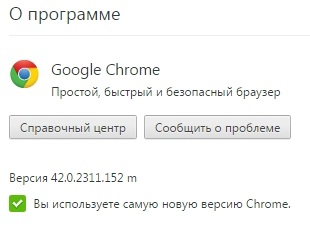
ശബ്\u200cദ തിരയൽ നിങ്ങളുടെ കമ്പ്യൂട്ടറിലെ Google ശരി
കൂടാതെ സാധാരണ ശൈലികൾശരി Google പോലുള്ളവ: അവിടെ എന്തെങ്കിലും വാങ്ങുക. Google Chrome- ൽ നിങ്ങൾക്ക് ഉപയോഗിക്കാൻ കഴിയുന്ന രസകരമായ മറ്റ് കമാൻഡുകളും ഉണ്ട്. ഈ ആപ്ലിക്കേഷനുമായി കളിക്കുമ്പോൾ ഞാൻ ഒരുമിച്ച് ചേർക്കുന്ന അത്തരം കമാൻഡുകളുടെ ഉദാഹരണങ്ങളുടെ ഒരു ലിസ്റ്റ് ചുവടെയുണ്ട്. “ഓകെ ഗൂഗിൾ” എന്ന പ്രാരംഭ വാചകം ഉദാഹരണങ്ങളിൽ കാണുന്നില്ല.
വോയ്\u200cസ് കമാൻഡുകളുടെ ഉദാഹരണങ്ങളുടെ പട്ടിക ഒരു കമ്പ്യൂട്ടറിൽ ശരി Google
ലണ്ടനെ ഒരു ഉദാഹരണമായി എടുക്കുന്നു
- ലണ്ടനിലെ സമയം
- ലണ്ടനിലെ കാലാവസ്ഥ, നാളെ ലണ്ടനിലെ കാലാവസ്ഥ, വെള്ളിയാഴ്ച ലണ്ടനിലെ കാലാവസ്ഥ തുടങ്ങിയവ.
- ലണ്ടനിൽ നിന്ന് കിയെവിലേക്കുള്ള ദൂരം
- ലണ്ടനിൽ നിന്ന് കേംബ്രിഡ്ജിലേക്ക് എങ്ങനെ പോകാം
- ലണ്ടനിലെ ജനസംഖ്യ
- ഗ്രേറ്റ് ബ്രിട്ടന്റെ തലസ്ഥാനം
- ലണ്ടൻ സ്ക്വയർ
- എന്താണ് കമ്പ്യൂട്ടർ
- ആരാണ് ഒരു മാനസികവാദി
- ജാക്കി ചാന് എത്ര വയസ്സായി
- ജാക്കി ചാന്റെ ജനനത്തീയതി
- ജാക്കി ചാൻ എവിടെയാണ് ജനിച്ചത്?
- ജാക്കി ചാന്റെ ഭാര്യ
- 64 ന്റെ വർ\u200cഗ്ഗ റൂട്ട്
- 5 ന്റെ ശക്തിയിലേക്ക് 10
- 10 ഡോളർ മുതൽ പൗണ്ട് വരെ
- കിലോഗ്രാമിൽ ആയിരം ഗ്രാം
- പ്രകാശവർഷത്തിൽ 1 പാർസെക്
- റിയാന ഡയമണ്ടിന്റെ വീഡിയോ കാണിക്കുക
- ചിത്രങ്ങളുടെ കീബോർഡ് കാണിക്കുക
നിങ്ങൾക്ക് കാണാനാകുന്നതുപോലെ, വോയ്\u200cസ് കമാൻഡുകൾ ഇല്ലാതെ പ്രവർത്തിക്കുന്ന തിരയൽ ഫംഗ്ഷനുകളാണ് മിക്ക ഉദാഹരണങ്ങളും. ശരി Google.
അത്രയേയുള്ളൂ, നിങ്ങളുടെ കമ്പ്യൂട്ടറിൽ Google ശരി ഉപയോഗം ആസ്വദിക്കുക.
ബന്ധപ്പെടുക
ഒരു വ്യക്തി കമ്പ്യൂട്ടറിന് വ്യക്തമായ ഭാഷയിൽ ഒരു കമാൻഡ് നൽകുന്നത് എങ്ങനെയെന്ന് പല സിനിമകളും പലപ്പോഴും കാണിക്കുന്നു, അദ്ദേഹം അത് നടപ്പിലാക്കാൻ തുടങ്ങുന്നു (ഉദാഹരണത്തിന്: "ജാർവിസ്, ഈ മീറ്റിംഗ് എന്റെ ഷെഡ്യൂളിൽ ഇടുക"). ഇത് പലപ്പോഴും കാഴ്ചക്കാരെ ആശ്ചര്യപ്പെടുത്തുകയും ആശ്ചര്യപ്പെടുത്തുകയും ചെയ്യുന്നു, സമാനമായ പ്രവർത്തനം ഏതൊരു Android സ്മാർട്ട്\u200cഫോണിലും വളരെക്കാലമായി കണ്ടെത്തിയിട്ടുണ്ട്.
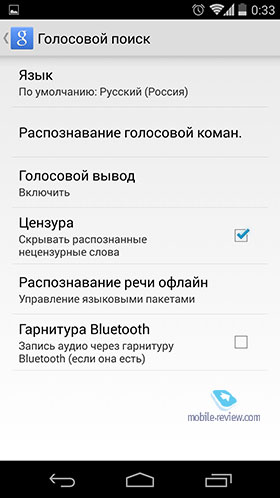

ഇപ്പോൾ Google ഇപ്പോൾ സമാരംഭിച്ചാൽ മതി, "ശരി Google!" ഇനിപ്പറയുന്ന ചോദ്യങ്ങളിലൊന്ന്:
| ടീം | കൂടുതൽ | ഉദാഹരണങ്ങൾ |
| "തുറക്കുക ..." | പ്രോഗ്രാമിന്റെ പേര് | "ഓപ്പൺ ട്രാൻസ്ലേറ്റർ" |
| "പോകുക…" | തിരയൽ ബാർ അല്ലെങ്കിൽ URL | "Afisha.ru എന്ന സൈറ്റിലേക്ക് പോകുക" |
| "വിളി ..." * | ബന്ധപ്പെടേണ്ട പേരോ നമ്പറോ | "അമ്മയെ വിളിക്കുക" |
| "SMS അയയ്ക്കുക ..." | "അമ്മയ്ക്ക് ഒരു SMS അയയ്ക്കുക - എനിക്ക് സുഖമാണ്" | |
| "ഇമെയിൽ അയയ്ക്കുക ..." | കോൺ\u200cടാക്റ്റ് നാമം തുടർന്ന് സന്ദേശ വാചകം | "മാഷ ഇവാനോവയ്ക്ക് ഒരു ഇമെയിൽ അയയ്ക്കുക - റിപ്പോർട്ട് തയ്യാറാണ്, നിങ്ങൾക്ക് അത് അയയ്ക്കാം" |
| "കലണ്ടറിലേക്ക് ഒരു ഇവന്റ് ചേർക്കുക ..."* | ഇവന്റിന്റെ പേര്, അത് കൈവശമുള്ള ദിവസം അല്ലെങ്കിൽ തീയതി, കൈവശമുള്ള സമയം | "കലണ്ടറിലേക്ക് ചേർക്കുക: മെയ് 31 ന് രാവിലെ 10 ന് ദന്തരോഗവിദഗ്ദ്ധനെ നിയമിക്കുക" |
| "ഇതിനായി ഒരു അലാറം സജ്ജമാക്കുക ..."അഥവാ "എന്നെ ഉണർത്തുക…" |
സമയവും തീയതിയും | "ശനിയാഴ്ച രാവിലെ 8 മണിക്ക് നിങ്ങളുടെ അലാറം സജ്ജമാക്കുക" "20 മിനിറ്റിനുള്ളിൽ അലാറം സജ്ജമാക്കുക" "നാളെ രാവിലെ 8 മണിക്ക് എന്നെ ഉണർത്തുക" |
| "ഒരു ഓർമ്മപ്പെടുത്തൽ സജ്ജമാക്കുക ..."
"ഓർമ്മപ്പെടുത്തുക ..." * |
സന്ദേശ വാചകം. നിശ്ചിത സമയത്ത് അല്ലെങ്കിൽ നിയുക്ത സ്ഥലത്ത്, അറിയിപ്പ് ബാറിൽ ഒരു ഓർമ്മപ്പെടുത്തൽ ഐക്കൺ ദൃശ്യമാകും. | "ബുധനാഴ്ച ഒരു പരിശോധന നടത്താൻ ഒരു ഓർമ്മപ്പെടുത്തൽ സജ്ജമാക്കുക" "ഞാൻ സ്ബെർബാങ്കിൽ ആയിരിക്കുമ്പോൾ പിഴ അടയ്ക്കാൻ എന്നെ ഓർമ്മിപ്പിക്കുക" |
| ഞാൻ (എവിടെയെങ്കിലും) ആയിരിക്കുമ്പോൾ ഒരു ഓർമ്മപ്പെടുത്തൽ സജ്ജമാക്കുക (എന്തെങ്കിലും ചെയ്യാൻ)
എന്നെ ഓർമ്മിപ്പിക്കുക (ഒരു നിർദ്ദിഷ്ട സമയത്ത് എന്തെങ്കിലും ചെയ്യുക) |
ഒരു നിർദ്ദിഷ്ട സ്ഥലവുമായി അല്ലെങ്കിൽ സമയവുമായി ബന്ധപ്പെട്ട ഒരു കുറിപ്പ് ഉണ്ടാക്കുക. നിങ്ങൾ ശരിയായ സമയത്ത് ആയിരിക്കുമ്പോൾ നിങ്ങൾക്ക് ഒരു ഓർമ്മപ്പെടുത്തൽ ലഭിക്കും. | "ഒരു ഓർമ്മപ്പെടുത്തൽ സജ്ജമാക്കുക: ഞാൻ ഓച്ചനിൽ ആയിരിക്കുമ്പോൾ പാൽ വാങ്ങുക" "ബുധനാഴ്ച 18:00 ന് എന്റെ അമ്മയെ വിളിക്കാൻ എന്നെ ഓർമ്മിപ്പിക്കുക" |
എല്ലാ കമാൻഡുകളും ഞാൻ വീണ്ടും പറഞ്ഞില്ല, പക്ഷേ എല്ലാ കമാൻഡുകളും നിർദ്ദേശങ്ങൾക്കൊപ്പം പൂർണ്ണമായും കാണിക്കുന്നതിനാൽ Google- ൽ നിന്നുള്ള command ദ്യോഗിക കമാൻഡുകൾ നൽകി. തിരഞ്ഞെടുത്ത കമാൻഡുകളിൽ ഭൂരിഭാഗവും മികച്ച രീതിയിൽ പ്രവർത്തിക്കുന്നുവെന്ന് എന്നിൽ നിന്ന് ഞാൻ ശ്രദ്ധിക്കുന്നു, ഞാൻ പലപ്പോഴും വോയ്\u200cസ് ഓർമ്മപ്പെടുത്തലുകൾ ഉപയോഗിക്കുകയും അലാറം ക്ലോക്ക് സജ്ജമാക്കുകയും ചെയ്യുന്നു. കാൽക്കുലേറ്ററും നന്നായി പ്രവർത്തിക്കുന്നു.
ഇതും വായിക്കുക
- Android ഓപ്പറേറ്റിംഗ് സിസ്റ്റം പതിപ്പ് 4.2 ഉം അതിലും ഉയർന്നതുമായ ഒരു ബിൽറ്റ്-ഇൻ വോയ്\u200cസ് തിരയൽ എഞ്ചിനാണ് ശരി. അതിന്റെ സഹായത്തോടെ, ഉപയോക്താവിന് വോയ്\u200cസ് കമാൻഡുകൾ വഴി തന്റെ സ്മാർട്ട്\u200cഫോൺ നിയന്ത്രിക്കാനും ഇന്റർനെറ്റിൽ ആവശ്യമായ വിവരങ്ങൾക്കായി തിരയാനും കഴിയും.
- ആവശ്യമുള്ള ആപ്ലിക്കേഷൻ ടൈപ്പുചെയ്യുന്നതിലൂടെയോ തിരയുന്നതിലൂടെയോ ഉപയോക്താവിനെ വ്യതിചലിപ്പിക്കാൻ കഴിയാത്ത സാഹചര്യങ്ങളിൽ ഈ നാവിഗേഷൻ രീതി മികച്ചതാണ്. ഉദാഹരണത്തിന്, ഒരു കാർ ഓടിക്കുമ്പോൾ. ഉചിതമായ വോയ്\u200cസ് കമാൻഡ് ഉച്ചരിക്കുന്നതിലൂടെ, നിങ്ങൾക്ക് ഒരു അലാറം സജ്ജീകരിക്കാനും കാലാവസ്ഥ, ട്രാഫിക് ജാമുകൾ കാണാനും Google മാപ്പുകൾ നിയന്ത്രിക്കാനും നിങ്ങളുടെ Android ഉപകരണം നിയന്ത്രിക്കുന്നതിന് മറ്റ് നിരവധി പ്രവർത്തനങ്ങൾ ചെയ്യാനും കഴിയും.
- കൂടാതെ, സജീവമാക്കിയ Google വോയ്\u200cസ് തിരയൽ ഉപയോഗിച്ച്, നിങ്ങൾക്ക് നെറ്റ്\u200cവർക്കിൽ താൽപ്പര്യമുള്ള വിവരങ്ങൾ എളുപ്പത്തിൽ കണ്ടെത്താനോ ഓൺലൈൻ വിവർത്തകനെ നിയന്ത്രിക്കാനോ കഴിയും. കൂടാതെ, സമീപഭാവിയിൽ, ഏത് വെബ് പേജുകളിലെയും വാചകങ്ങൾ വായിക്കുന്നതിന് ഈ ആപ്ലിക്കേഷൻ പൊരുത്തപ്പെടുത്താൻ Google പദ്ധതിയിടുന്നു.
- ഒരു ചട്ടം പോലെ, എല്ലാ ആധുനികത്തിലും മൊബൈൽ ഉപകരണങ്ങൾ ഓപ്പറേറ്റിംഗ് റൂമിനൊപ്പം android സിസ്റ്റം ഇതിനകം തന്നെ Google- ൽ നിന്ന് ഒരു വോയ്\u200cസ് തിരയൽ ഉണ്ട്, അപ്ലിക്കേഷനുകളുടെ പട്ടികയിൽ “എന്ന പേരിൽ ഇത് കണ്ടെത്താനാകും. Google ഇപ്പോൾ". എന്നിരുന്നാലും, നിങ്ങൾ വളരെക്കാലമായി നിങ്ങളുടെ ഉപകരണം ഉപയോഗിച്ചിട്ടില്ലെങ്കിൽ നിങ്ങൾക്ക് ഈ ആപ്ലിക്കേഷൻ ഇല്ലെങ്കിൽ, നിങ്ങൾ ഓപ്പറേറ്റിംഗ് സിസ്റ്റം അപ്\u200cഡേറ്റ് ചെയ്യേണ്ടതുണ്ട്. ഇത് മെനുവിൽ ചെയ്യാം “ ക്രമീകരണങ്ങൾ", വിഭാഗം" സ്മാർട്ട്\u200cഫോണിനെക്കുറിച്ച്". ടാബിൽ “ സിസ്റ്റം അപ്ഡേറ്റ്"നിങ്ങൾ ഇനം സജീവമാക്കണം" യാന്ത്രിക അപ്\u200cഡേറ്റ് സിസ്റ്റങ്ങൾ”, അതിനുശേഷം നിങ്ങളുടെ ഉപകരണം അപ്\u200cഡേറ്റ് ചെയ്യുകയും റീബൂട്ട് ചെയ്യുകയും ചെയ്യും.
- നിങ്ങൾക്ക് ഏറ്റവും കൂടുതൽ ഉണ്ടെങ്കിൽ ഒരു പുതിയ പതിപ്പ് Android, പക്ഷേ നിങ്ങൾ എങ്ങനെയെങ്കിലും ഇല്ലാതാക്കാൻ കഴിഞ്ഞു google അപ്ലിക്കേഷൻ ഇപ്പോൾ, Google സ്റ്റോറിൽ നിന്ന് ഡ download ൺലോഡ് ചെയ്യുന്നത് സ free ജന്യമാണ് പ്ലേ മാർക്കറ്റ്... ഇൻസ്റ്റാളേഷൻ പ്രോസസ്സ് സ്റ്റാൻഡേർഡ് ആണ്, അതിന് വളരെയധികം പരിശ്രമം ആവശ്യമില്ല. ബട്ടൺ അമർത്തിയാൽ മാത്രം മതി " ഇൻസ്റ്റാൾ ചെയ്യുക"പ്രക്രിയ പൂർത്തിയാകുന്നതുവരെ കാത്തിരിക്കുക.
- ആപ്ലിക്കേഷൻ ഇതിനകം തന്നെ ഉപകരണത്തിൽ ലഭ്യമാണെങ്കിലും പ്രവർത്തിക്കുന്നില്ലെങ്കിൽ, അത് സജീവമാക്കണം. ഇത് ചെയ്യുന്നതിന്, "എന്നതിലേക്ക് പോകുക Google ക്രമീകരണങ്ങൾ", തുടർന്ന് ടാബിൽ" തിരയലും സൂചനകളും"വിഭാഗത്തിലും" Google ഇപ്പോൾ"സ്ലൈഡർ സ്ഥാനത്തേക്ക് നീക്കുക" ഓണാണ്».
- ആപ്ലിക്കേഷൻ ഇൻസ്റ്റാൾ ചെയ്ത് സജീവമാക്കിയ ശേഷം, നിങ്ങളുടെ ഉപകരണത്തിന്റെ ഹോം സ്ക്രീനിൽ ഒരു തിരയൽ ബാർ (Google തിരയൽ) ദൃശ്യമാകും, വലതുവശത്ത് നിങ്ങൾക്ക് മൈക്രോഫോൺ ഐക്കൺ കാണാൻ കഴിയും. ആവശ്യമുള്ള വോയ്\u200cസ് കമാൻഡ് പറയാൻ ഐക്കൺ അമർത്തുക. ഉദാഹരണത്തിന്: "ശരി ഗൂഗിൾ, നാളെ രാവിലെ 7:30 ന് എന്നെ ഉണർത്തുക." അതിനുശേഷം, സ്ക്രീൻ ഇതിനകം തന്നെ പാരാമീറ്ററുകൾ നൽകി അലാറം ക്രമീകരണങ്ങൾ തുറക്കും.
- രണ്ടാമത്തെ രീതി നിങ്ങൾ ഓരോ തവണയും തിരയൽ ബാറിലെ മൈക്രോഫോൺ ഐക്കണിൽ ക്ലിക്കുചെയ്യാൻ ആവശ്യപ്പെടുന്നില്ല, പക്ഷേ ഇത് എല്ലാ മെനുവിലും പ്രവർത്തിക്കുന്നില്ല. "ശരി ഗൂഗിൾ ..." എന്ന വാചകം പറഞ്ഞ് ആവശ്യമുള്ള കമാൻഡ് നൽകിയാൽ മാത്രം മതി. ഉദാഹരണത്തിന്: "ശരി ഗൂഗിൾ, നാളെ മോസ്കോയിൽ കാലാവസ്ഥ എങ്ങനെയായിരിക്കും?"
- ഇന്റർനെറ്റ് സെർച്ച് എഞ്ചിൻ അതേ രീതിയിൽ പ്രവർത്തിക്കുന്നു. നിങ്ങൾക്ക് താൽപ്പര്യമുള്ള വിവരങ്ങൾ കണ്ടെത്താൻ, നിങ്ങൾ ഇന്റർനെറ്റിലേക്ക് കണക്റ്റുചെയ്\u200cത് ഒരു വോയ്\u200cസ് അഭ്യർത്ഥന നടത്തേണ്ടതുണ്ട്. ഉദാഹരണത്തിന്: "ശരി ഗൂഗിൾ, റഷ്യയിൽ ഏത് വർഷമാണ് സെർഫോം നിർത്തലാക്കിയത്?" തിരയാൻ, നിങ്ങൾക്ക് തികച്ചും എന്തെങ്കിലും ചോദ്യങ്ങൾ ചോദിക്കാൻ കഴിയും, പ്രധാന കാര്യം വാക്യങ്ങൾ വ്യക്തമായും ഉച്ചത്തിലും ഉച്ചരിക്കുക എന്നതാണ്.
- ഒരു സ്മാർട്ട്\u200cഫോൺ നിയന്ത്രിക്കുന്നതിനുള്ള കമാൻഡുകളുടെ ലിസ്റ്റ് വളരെ വലുതാണ്, അത് ഇവിടെ കണ്ടെത്താനാകും ഔദ്യോഗിക വെബ്സൈറ്റ് Google ഇപ്പോൾ അപ്ലിക്കേഷനുകൾ. എല്ലാ കമാൻഡുകളും ഓർമ്മിക്കുന്നത് സാധ്യമാകില്ല, എന്നാൽ എല്ലാവർക്കും സ്വയം ഏറ്റവും ഉപകാരപ്രദമായവ തിരഞ്ഞെടുക്കാനും ഡ്രൈവിംഗ് സമയത്ത് അല്ലെങ്കിൽ മറ്റ് അസ ven കര്യങ്ങളിൽ അവരുടെ ഉപകരണത്തിന്റെ ഉപയോഗം ലളിതമാക്കാനും കഴിയും സ്വമേധയാലുള്ള നിയന്ത്രണം സാഹചര്യങ്ങൾ.
- ഞങ്ങൾ "ശരി, Google" എന്നും തുടർന്ന് അഭ്യർത്ഥനയും പറയുന്നു.
- ബ്ര browser സർ തിരയൽ ബാറിലെ മൈക്രോഫോൺ ഐക്കണിൽ ഇടത് ക്ലിക്കുചെയ്യുക.
അലക്സാണ്ടർ
എന്താണ് പ്രശ്\u200cനം എന്ന് ഉറപ്പില്ലേ? Google Now- നായി ഞാൻ റഷ്യൻ ഭാഷയെ സ്ഥിര ഭാഷയായി സജ്ജമാക്കുകയാണെങ്കിൽ, അത് എല്ലാ കമാൻഡുകൾക്കുമായി Google- ൽ നിന്നുള്ള തിരയൽ ഫലങ്ങൾ മാത്രമേ പ്രദർശിപ്പിക്കുകയുള്ളൂ - അതായത്. അവൻ കമാൻഡുകൾ സ്വയം പാലിക്കുന്നില്ല (വിളിക്കുക, അലാറം സജ്ജമാക്കുക മുതലായവ). ശബ്\u200cദം ശരിയായി തിരിച്ചറിയുന്നുവെന്നും കോൺ\u200cടാക്റ്റുകളെ തിരിച്ചറിയുന്നുവെന്നും അവന് കാണാൻ കഴിയുമെങ്കിലും.
ടെലിഫോണ് എച്ച്ടിസി ഒന്ന്അത് പ്രധാനപ്പെട്ടതാണെങ്കിൽ. മറ്റ് ചില ക്രമീകരണങ്ങളെ ബാധിച്ചേക്കാം? ..
ഞാൻ ഒരു സ്മാർട്ട്ഫോൺ വാങ്ങി. ഇതിന് അത്തരമൊരു അപ്ലിക്കേഷൻ ഇല്ല. നോക്കി പ്ലേ സ്റ്റോർ, അത്തരമൊരു അപ്ലിക്കേഷനും ഇല്ല.
യൂജിൻ, മെറ്റീരിയൽ ഡമ്മികൾക്കാണെങ്കിൽ സ്ഥിരത പുലർത്തുക, ഡമ്മികൾക്കായി എഴുതുക, "ഇവിടെ - ഡമ്മികൾക്കായി അല്ല, 2 വരികൾക്ക് ശേഷം - പരിചയസമ്പന്നർക്കായി".
പുസ്തയപ 4 ക
ആർക്കെങ്കിലും Google ഇപ്പോൾ സംഗീതം കൈകാര്യം ചെയ്യുന്നുണ്ടോ? "സംഗീതം ശ്രവിക്കുക" എന്നൊരു കമാൻഡ് ഉണ്ടെന്ന് തോന്നുന്നു, പക്ഷേ Google ഇപ്പോൾ അതിനോട് പ്രതികരിക്കുന്നില്ല.
പവൽ ആൻഡ്രീവ്
സിസ്റ്റത്തിന്റെ ഭാഷ സെർച്ച് എഞ്ചിന്റെ ഭാഷയുമായി പൊരുത്തപ്പെടേണ്ടത് ആവശ്യമാണ്. ബോഡികൾ\u200c ഇംഗ്ലീഷിലാണെങ്കിൽ\u200c, ഇപ്പോൾ\u200c ക്രമീകരണങ്ങളിൽ\u200c നിങ്ങൾ\u200c ഇംഗ്ലീഷ് സജ്ജമാക്കേണ്ടതുണ്ട്.
അലിയക്സാണ്ടർ നികിഫറ u
വഴിയിൽ, അതെ! ശരി, Google എല്ലാ സ്മാർട്ടുകളിലും സ്ഥിരസ്ഥിതിയായി പ്രവർത്തിക്കുന്നില്ല എന്നത് എടുത്തുപറയേണ്ടതാണ്. ഉദാഹരണത്തിന്, എന്റെ സോണി എക്സ്പീരിയ Z2 നിങ്ങൾ ഇപ്പോൾ ഗൂഗിൾ തിരഞ്ഞെടുക്കേണ്ടതുണ്ട്, അതിനുശേഷം മാത്രമേ നിങ്ങൾക്ക് കമാൻഡ് ഉച്ചരിക്കാൻ കഴിയൂ. ഇത് കൂടാതെ പ്രവർത്തിക്കാൻ, നിങ്ങൾക്ക് ഒരു ശുദ്ധമായ Android ആവശ്യമാണ്. അല്ലെങ്കിൽ ഒരു Google ലോഞ്ചർ ഇടുക, "ഗൂഗിൾ സ്റ്റാർട്ട്" എന്ന് വിളിക്കപ്പെടുന്നു. അല്ലെങ്കിൽ, ശരിക്കും തുടക്കക്കാർ ചിന്തിക്കും, പക്ഷേ ഞങ്ങൾ ഈ കമാൻഡ് എങ്ങനെ ഉച്ചരിക്കും, പക്ഷേ ഫോൺ പ്രതികരിക്കുന്നില്ല
പവൽ ആൻഡ്രീവ്
മെനുവിൽ ഒരു തിരയൽ ഉണ്ട്. ഇതാണത്.
സാധാരണയായി ഹോം ബട്ടണിൽ നിന്ന് സ്ക്രീനിന്റെ അടിയിൽ നിന്ന് സ്വൈപ്പുപയോഗിച്ച് നിങ്ങൾക്ക് ഇപ്പോഴും വിളിക്കാം.
പവൽ ആൻഡ്രീവ്
Z2- ൽ, ഹോം ബട്ടണിൽ നിന്ന് മുകളിലേക്കും വലതുവശത്തേക്കും വലിക്കുക. ഇടത്തേക്ക് വലിച്ചിടുന്നത് സോണിയിൽ നിന്നുള്ള വാർത്തകൾ വെളിപ്പെടുത്തും.
പവൽ ആൻഡ്രീവ്
ഉൾപ്പെടുന്നു. സംഗീതം ഓണാക്കാൻ അവനോട് പറയുക.
അലിയക്സാണ്ടർ നികിഫറ u
അതെ, എനിക്കറിയാം. ഞാൻ പോലും ഇത് എളുപ്പമാക്കുന്നു - പ്രധാന സ്ക്രീനിലെ തിരയൽ ബാറിലെ മൈക്രോഫോൺ ഐക്കണിൽ ഞാൻ ക്ലിക്കുചെയ്യുന്നു. നഗ്നമായ ആൻഡ്രോയിഡ് ഇല്ലാത്ത ഒരു ന്യൂബി, പക്ഷേ ചിലതരം ഷെൽ (എന്റെ ഡോർമ ouse സ് പോലെ) പറയും എന്നതിനാലാണ് ഞാൻ ഇത് എഴുതിയത് - "ശരി, ഗൂഗിളിന് ശേഷം ശബ്ദ കമാൻഡുകൾ എന്തുകൊണ്ട് പ്രവർത്തിക്കുന്നില്ല?" 🙂
ഓ'കെ Google വോയ്\u200cസ് തിരയൽ എഞ്ചിൻ ഇൻസ്റ്റാൾ ചെയ്യുന്നതിനും ക്രമീകരിക്കുന്നതിനുമുള്ള ഘട്ടം ഘട്ടമായുള്ള നിർദ്ദേശങ്ങൾ.
നാവിഗേഷൻ
സൃഷ്ടിച്ച Google കോർപ്പറേഷൻ ഓപ്പറേറ്റിംഗ് സിസ്റ്റം ഓരോ പുതിയ പതിപ്പിലും ആൻഡ്രോയിഡ് ഉപയോക്താക്കളുടെ ആവശ്യങ്ങൾക്കനുസരിച്ച് അതിന്റെ ഉൽപ്പന്നം ക്രമീകരിക്കാനും സിസ്റ്റത്തിന്റെ നാവിഗേഷൻ ലളിതമാക്കാനും അതിന്റെ പ്രകടനം മെച്ചപ്പെടുത്താനും ശ്രമിക്കുന്നു.
എന്താണ് ശരി Google?
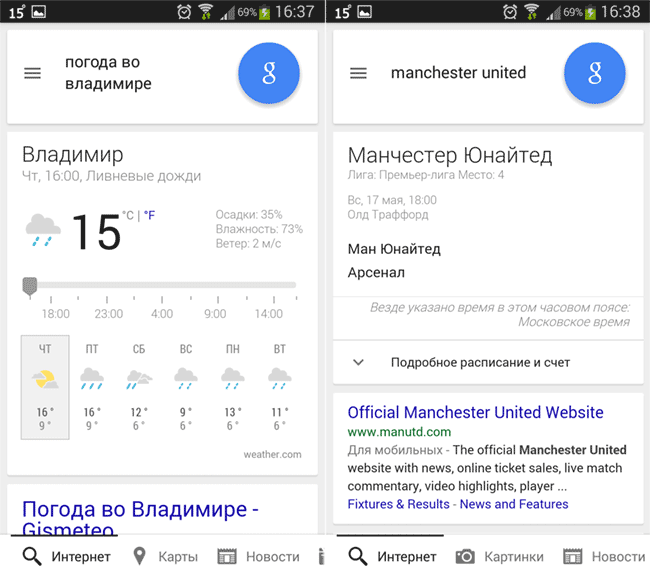
ശരി Google നിയന്ത്രിക്കുക
ഒരു ശരി Google വോയ്\u200cസ് തിരയൽ എങ്ങനെ സജ്ജമാക്കാം?
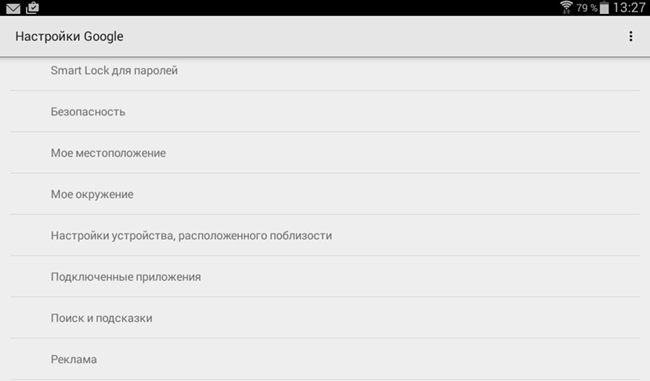
ശരി Google വോയ്\u200cസ് തിരയൽ ഞാൻ എങ്ങനെ ഉപയോഗിക്കും?
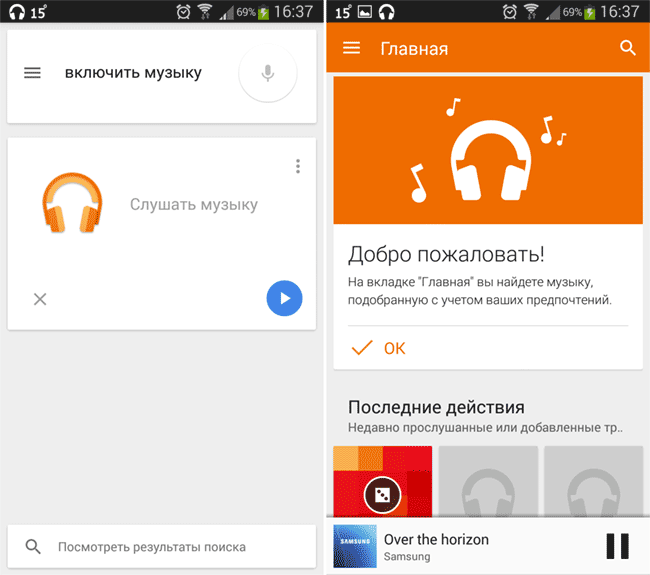
എല്ലാ വർഷവും ഇന്റർനെറ്റ് തിരയുന്നത് എളുപ്പമാവുകയാണ്, കൂടാതെ Chrome ബ്രൗസറും വോയ്\u200cസ് തിരയൽ പ്രവർത്തനവും ഉപയോഗിച്ച് ഇത് എളുപ്പമാകും. വെർച്വൽ വോയ്\u200cസ് അസിസ്റ്റന്റിനെ സജീവമാക്കാനും ആവശ്യമായ ഡാറ്റ, മീഡിയ ഫയലുകൾ, കാലാവസ്ഥാ വിവരങ്ങൾ കണ്ടെത്താനും പോയിന്റ് എ മുതൽ പോയിന്റ് ബി വരെ ദിശകൾ നേടാനും “ഓകീ, ഗൂഗിൾ” എന്ന ഒരു വാക്യത്തിന് മാത്രമേ കഴിയൂ.
Google Chrome ബ്രൗസറിൽ വോയ്\u200cസ് തിരയൽ ഓണാക്കുക

ഒരു പുതിയ വിൻഡോ തുറക്കും. "റെക്കോർഡിംഗ്" ടാബിലേക്ക് പോയി മൈക്രോഫോൺ ഓണാണോയെന്ന് കാണുക.

അതിനുശേഷം നിങ്ങൾ ഒരു ബ്ര browser സർ തുറന്ന് ക്രമീകരണങ്ങളിലേക്ക് പോകേണ്ടതുണ്ട്. ഇത് ചെയ്യുന്നതിന്, മുകളിൽ വലത് കോണിൽ, നിങ്ങൾ മൂന്ന് വരകളുള്ള ഐക്കണിൽ ക്ലിക്കുചെയ്ത് "ക്രമീകരണങ്ങൾ" തിരഞ്ഞെടുക്കുക.
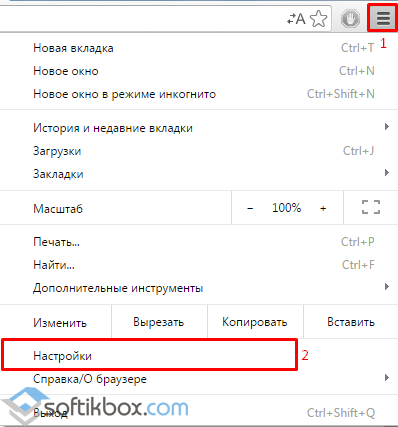
"തിരയൽ" വിഭാഗത്തിൽ, "ശരി, Google" കമാൻഡ് ഉപയോഗിച്ച് ശബ്ദ തിരയൽ പ്രാപ്തമാക്കുക.
![]()
ബ്രൗസറിൽ മൈക്രോഫോൺ സജീവമാണോയെന്ന് ഇപ്പോൾ നിങ്ങൾ പരിശോധിക്കേണ്ടതുണ്ട്. ഞങ്ങൾ Google തിരയൽ എഞ്ചിൻ തുറന്ന് തിരയൽ ബോക്സിലെ ഉപകരണ ഫോം നോക്കുന്നു. മൈക്രോഫോൺ നിറഞ്ഞിട്ടുണ്ടെങ്കിൽ, വോയ്\u200cസ് തിരയൽ ഉപയോഗിക്കാൻ തയ്യാറാണ്.
![]()
ഐക്കൺ ശൂന്യമാണെങ്കിൽ, നിങ്ങളുടെ പിസിയിൽ മൈക്രോഫോൺ ക്രമീകരിക്കേണ്ടതുണ്ട്.
![]()
Chrome ബ്രൗസറിൽ വോയ്\u200cസ് തിരയൽ എങ്ങനെ ആരംഭിക്കാം?
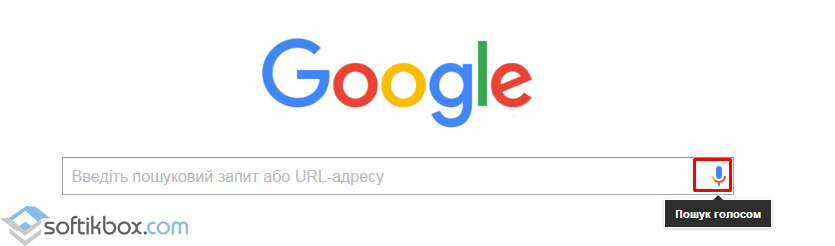
നിങ്ങളുടെ അഭ്യർത്ഥന നിർദ്ദേശിക്കാൻ ഒരു വിൻഡോ ദൃശ്യമാകും.

എല്ലാ വാക്കുകളും ഞങ്ങൾ സാവധാനം വ്യക്തമാക്കുന്നു. Google അഭ്യർത്ഥന തന്നെ എഴുതി ആവശ്യമായ വിവരങ്ങൾ കണ്ടെത്തും.
Android ഗാഡ്\u200cജെറ്റുകളുടെ ഉപയോക്താക്കൾക്കായി തിരയലുകളുടെയും മറ്റ് നിരവധി പ്രവർത്തനങ്ങളുടെയും മാനേജുമെന്റിനെ വളരെയധികം ലളിതമാക്കുന്ന ഒരു മികച്ച സവിശേഷതയാണ് ശരി. പ്രവർത്തനം ശരിയായി പ്രവർത്തിക്കുന്നതിന്, ചുവടെയുള്ള ഉപകരണം ഉപയോഗിക്കാൻ ശുപാർശ ചെയ്യുന്നു android പതിപ്പ് 4.1.
"ശരി, Google" പ്രവർത്തനം എങ്ങനെ പ്രാപ്തമാക്കും
ഈ ഫംഗ്ഷൻ ഉപയോഗിക്കുന്നതിന്, നിങ്ങൾ അപ്ലിക്കേഷൻ സ്റ്റോറിൽ നിന്ന് “Google” അപ്ലിക്കേഷൻ ഡൗൺലോഡുചെയ്യേണ്ടതുണ്ട്. ലേഖനത്തിന്റെ അവസാനം ഡ download ൺ\u200cലോഡുകളിലേക്ക് ഒരു ലിങ്ക് ഉണ്ടാകും ഈ അപ്ലിക്കേഷന്റെ Google Play- ൽ നിന്ന്.നിങ്ങളുടെ സ്മാർട്ട്\u200cഫോണിൽ അപ്ലിക്കേഷൻ നിലവിലുണ്ടെങ്കിലും പ്രവർത്തിക്കാൻ വിസമ്മതിക്കുകയോ അല്ലെങ്കിൽ ശബ്\u200cദ തിരയൽ ഇല്ലെങ്കിലോ, നിലവിലെ പതിപ്പിലേക്ക് അപ്ലിക്കേഷൻ അപ്\u200cഡേറ്റുചെയ്യുന്നതിന് സമാന ലിങ്ക് ഉപയോഗിക്കാൻ ഞങ്ങൾ ശുപാർശ ചെയ്യുന്നു.
വോയ്\u200cസ് നിയന്ത്രണ സജ്ജീകരണം തുടർന്ന് നടപ്പിലാക്കുന്നു. ഇത് ചെയ്യുന്നതിന്, ഇൻസ്റ്റാൾ ചെയ്ത / അപ്ഡേറ്റ് ചെയ്ത Google ആപ്ലിക്കേഷൻ തുറന്ന് സേവന ഐക്കണിൽ ക്ലിക്കുചെയ്യുക (3 തിരശ്ചീന സമാന്തര വരകൾ, മുകളിൽ ഇടത്). ക്രമീകരണങ്ങളിലേക്ക് പോകുക. അവിടെ, വോയ്\u200cസ് തിരയൽ തിരഞ്ഞെടുക്കുക, തുടർന്ന് “തിരിച്ചറിയൽ“ ശരി, Google ”ക്ലിക്കുചെയ്യുക.” ദൃശ്യമാകുന്ന മെനുവിൽ “Google അപ്ലിക്കേഷനിൽ നിന്ന്” പരിശോധിക്കുക.
നിങ്ങൾ എല്ലാം ചെയ്തുവെങ്കിലും ശബ്\u200cദ തിരയൽ പ്രവർത്തിക്കാൻ വിസമ്മതിക്കുന്നുവെങ്കിൽ, ഈ ഘട്ടങ്ങൾ പാലിക്കുക:
• https://www.google.com/settings/accounthistory/audio - ഈ ലിങ്ക് പിന്തുടരുക. ആവശ്യമെങ്കിൽ, അംഗീകാരത്തിനായി വിവരങ്ങൾ നൽകുക google അക്കൗണ്ട്;
Switch ഉചിതമായ സ്വിച്ച് സ്ഥാനം സജ്ജമാക്കി വോയ്\u200cസ് തിരയലിന്റെ ചരിത്രം ഓണാക്കുക.
ചില ഗാഡ്\u200cജെറ്റുകൾ\u200c (സാധാരണയായി “പുതിയ” ഒ\u200cഎസിൽ\u200c പ്രവർ\u200cത്തിക്കുന്ന പുതിയ ഉപകരണങ്ങൾ\u200c) മെനുവിലെ എവിടെ നിന്നും ഒരു കമാൻഡ് തിരിച്ചറിയുന്നതിനെ പിന്തുണയ്\u200cക്കുന്നു. ആവശ്യമെങ്കിൽ, "എല്ലായ്പ്പോഴും ഓണാണ്" അല്ലെങ്കിൽ "എല്ലാ അപ്ലിക്കേഷനുകളിൽ നിന്നും" ഇനങ്ങൾ സജീവമാക്കുക.